Outlook dokáže při psaní zpráv navrhovat slova nebo slovní spojení.
Když použijete funkci Navrhované odpovědi, Outlook použije model strojového učení k neustálému zlepšování přesnosti návrhů. Tento model běží na stejných serverech jako vaše poštovní schránka v rámci vaší organizace. Žádný obsah zprávy se nepřenáší ani neuloží mimo vaši organizaci.
V současné době je funkce Navrhované odpovědi k dispozici v následujících jazycích:
-
Angličtina, španělština, italština, francouzština, němčina, portugalština, zjednodušená čínština, tradiční čínština, švédština, ruština, korejština, čeština, maďarština, arabština, hebrejština, thajština, turečtina, japonština, holandština, norština, dánština a polština
Mobilní web Outlook
Navrhované odpovědi
Když dostanete e-mailovou zprávu, na kterou můžete odpovědět krátkou odpovědí, mobilní web Outlook navrhne tři odpovědi, pomocí kterých můžete snadno odpovědět. Navrhované odpovědi generuje algoritmus počítače a pomocí technologií pro zpracování přirozeného jazyka a strojového učení poskytuje možnosti reakcí.
Pokud vám některý z návrhů vyhovuje, jednoduše na něj klepněte, případně ho upravte a klepněte na Odeslat.
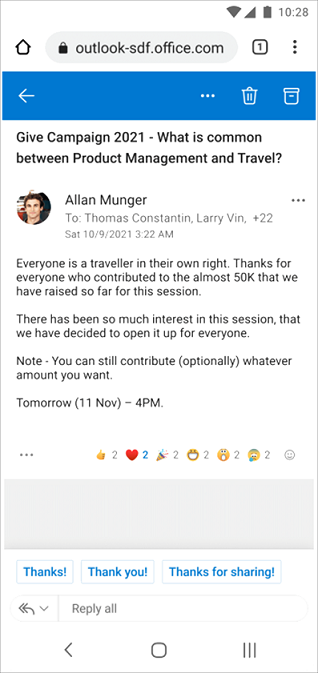
Vypnutí automatických odpovědí
-
Vyberte Nastavení

-
Potáhněte prstem přepínač Zobrazit navrhované odpovědi.
Outlook na webu
Navrhované odpovědi
Když dostanete e-mailem zprávu, na kterou můžete krátce odpovědět, Outlook vám navrhne tři možnosti, pomocí kterých můžete odpovědět na několik kliknutí.
Pokud vám některý z návrhů vyhovuje, vyberte jej a poté vyberte Odeslat. Pokud nám k návrhům chcete sdělit svůj názor, rádi bychom se dozvěděli, co si myslíte. Chcete-li sdílet svůj názor, vyberte možnost Nahlásit nevhodný text.
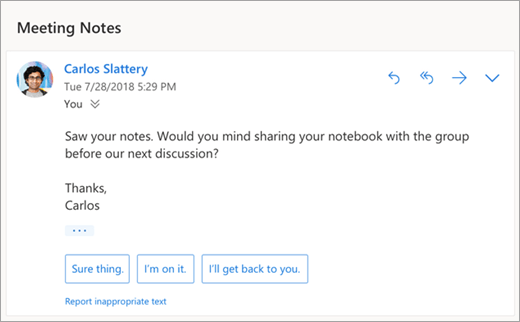
Naplánování schůzky
Jednou z možností, kterou můžete vidět v navrhovaných odpovědích, je Naplánovat schůzku. Můžete jej vybrat a ze zprávy rychle vytvořit žádost o schůzku.
Poznámka: Na stránce Naplánování schůzky
navrhovaná odpověď je k dispozici pouze pro angličtinu po celém světě v novém Outlook na webu a Outlook.com.
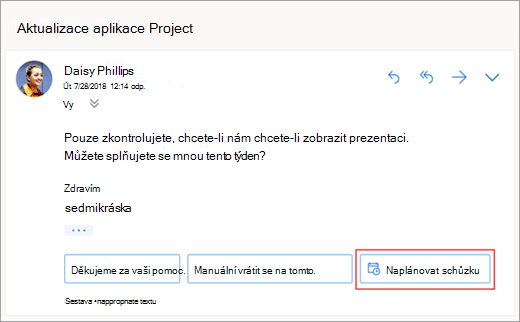
Přiložit soubor
Jednou z možností, kterou můžete vidět v navrhovaných odpovědích, je Přiložit soubor. Můžete ji vybrat a rychle přidat přílohu, se kterou jste nedávno pracovali nebo která by mohla být relevantní pro vaši konverzaci - nebo procházet a připojovat dokumenty. Jakmile vyberete soubor, vytvoří se koncept s vybranou přílohou.
Poznámka: Na stránce Přiložit soubor
navrhovaná odpověď je k dispozici pouze pro angličtinu po celém světě v novém Outlook na webu a Outlook.com.
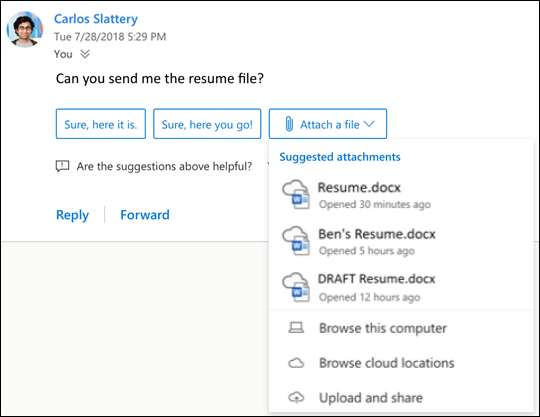
Vypnutí automatických odpovědí
Klasický Outlook na webu
-
V horní části stránky vyberte Nastavení

-
V části Navrhované odpovědi zrušte zaškrtnutí políčka Zobrazit navrhované odpovědi.
-
Vyberte Uložit.
Když dostanete e-mailem zprávu, na kterou můžete krátce odpovědět, Outlook vám může navrhnout tři možnosti, pomocí kterých můžete odpovědět na několik kliknutí.
Pokud vám některý z návrhů vyhovuje, vyberte jej a poté vyberte Odeslat. Pokud nám k návrhům chcete sdělit svůj názor, rádi bychom se dozvěděli, co si myslíte. Chcete-li sdílet svůj názor, klikněte na odkaz Váš názor a poskytněte nám tolik informací, kolik si přejete.
Poznámka: Když použijete funkci Navrhované odpovědi, Outlook použije model strojového učení k neustálému zlepšování přesnosti návrhů. Tento model běží na stejných serverech jako vaše poštovní schránka v rámci vaší organizace. Žádný obsah zprávy se nepřenáší ani neuloží mimo vaši organizaci.
V současné době je funkce Navrhované odpovědi k dispozici v následujících jazycích:
-
Angličtina, španělština, portugalština, francouzština, němčina, italština, čeština, švédština, japonština, zjednodušená čínština a tradiční čínština
Vypnutí automatických odpovědí
Pokud chcete vypnout funkci navrhovaných odpovědí, postupujte takto:
-
Vyberte Soubor > Možnosti > Pošta > Odpovědět a Přeposlat
-
Zrušte zaškrtnutí políčka pro Zobrazit navrhované odpovědi.
-
Vyberte OK.
Když dostanete e-mailem zprávu, na kterou můžete krátce odpovědět, Outlook vám navrhne možnosti, které můžete několika klepnutími použít k odpovědi.
Navrhované odpovědi generuje algoritmus počítače a pomocí technologií pro zpracování přirozeného jazyka a strojového učení poskytuje možnosti reakcí.
Pokud vám bude nějaký z návrhů vyhovovat, jednoduše na něj klepněte a použijte ho jako odpověď. Budete ještě mít možnost ji upravit, než vyberete Odeslat.
Když dostanete e-mailem zprávu, na kterou můžete krátce odpovědět, Outlook vám navrhne možnosti, které můžete několika klepnutími použít k odpovědi.
Navrhované odpovědi generuje algoritmus počítače a pomocí technologií pro zpracování přirozeného jazyka a strojového učení poskytuje možnosti reakcí.
Pokud vám bude nějaký z návrhů vyhovovat, jednoduše na něj klepněte a použijte ho jako odpověď. Budete ještě mít možnost ji upravit, než vyberete Odeslat.
Navrhované odpovědi
Když dostanete e-mailem zprávu, na kterou můžete krátce odpovědět, Outlook vám navrhne tři možnosti, pomocí kterých můžete odpovědět na několik kliknutí.
Pokud vám některý z návrhů vyhovuje, vyberte jej a poté vyberte Odeslat.
Vypnutí automatických odpovědí
-
Nahoře na stránce vyberte Nastavení > Pošta > Inteligentní návrhy.
-
V části Navrhované odpovědi zrušte zaškrtnutí políčka Zobrazit navrhované odpovědi.
-
Vyberte Uložit.
Potřebujete další pomoc?
|
|
Pokud chcete získat podporu v Outlook.com, klikněte sem nebo v řádku nabídek vyberte Nápověda a zadejte dotaz. Pokud samoobslužná nápověda váš problém nevyřeší, posuňte se dolů na Stále potřebujete pomoc? a vyberte Ano. Pokud nás chcete kontaktovat na Outlook.com, budete se muset přihlásit. Pokud se nemůžete přihlásit, klikněte sem. |
|
|
|
Pro další nápovědu ke svému účtu Microsoft a předplatným, navštivteNápovědu k účtu a fakturaci. |
|
|
|
Pokud chcete získat nápovědu a řešit potíže s jinými produkty a službami Microsoftu, zadejte svůj problém zde. |
|
|
|
Publikujte dotazy, sledujte diskuse a sdílejte své znalosti v komunitě Outlook.com. |











